Восстановите все данные с ваших устройств iOS, из резервной копии iTunes и iCloud.
Как восстановить электронную почту Gmail? - 6 способов для Windows/Mac/iPhone/Android
Как восстановить утерянные письма Gmail? Gmail — это популярный сервис связи, предлагаемый Google, поскольку он обеспечивает надежный и безопасный сервис. Люди обмениваются сообщениями посредством отправки писем, особенно для важных встреч. Поэтому, возможно, вы по ошибке удалили некоторые важные письма — что может быть полным кошмаром, и теперь вам нужно их восстановить. Теперь вы ищете способы восстановления писем Gmail. И, к счастью, есть способы, доступные вам для восстановления писем! Вы можете легко восстановить их из веб-браузера, iPhone и устройства Android. Читайте дальше для получения более подробной информации.
Список гидов
Часть 1: Как восстановить удаленные письма Gmail в течение 30 дней [все устройства] Часть 2: Лучшие способы восстановления навсегда удаленных писем Gmail Часть 3: Часто задаваемые вопросы о том, как восстановить электронную почту GmailЧасть 1: Как восстановить удаленные письма Gmail в течение 30 дней [все устройства]
В зависимости от ситуации, когда вы удаляете письма, они будут оставаться в папке «Корзина» в течение 30 дней. Если вы поместите письмо в папку «Спам», оно также останется в папке «Спам» в течение 30 дней. По этой причине гораздо проще восстановить письма Gmail, поскольку они все еще находятся в Gmail. Руководство ниже поможет вам восстановить письма на вашем компьютере и мобильном телефоне.
1. Как восстановить электронную почту Gmail на Windows/Mac через Интернет
Этот процесс восстановления удаленных писем через Интернет прост. Весь процесс восстановления писем на вашем ПК с Windows и компьютере Mac займет меньше минуты. Вот как это сделать:
Шаг 1Найдите свой путь к Gmail в любом веб-браузере. С левой стороны главной страницы есть много разделов, таких как Входящие, Отправленные, Черновики, и т.д. Найдите Мусор папку, затем щелкните по ней.
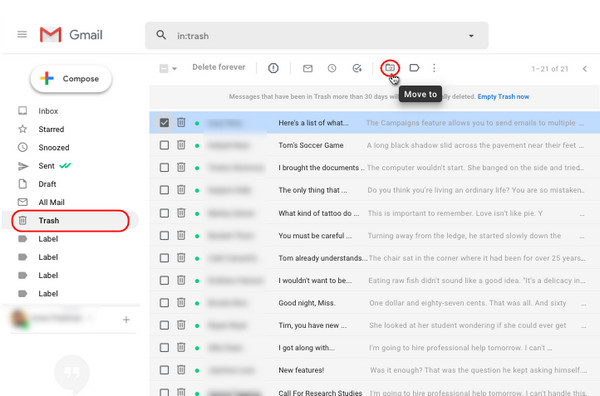
Шаг 2Вы должны знать, что все ваши удаленные письма хранятся в этой папке. Выберите письма, которые вы хотите восстановить, установив флажок. Затем нажмите кнопку Двигаться нажать кнопку в горизонтальном меню и выбрать Входящие как местоположение.
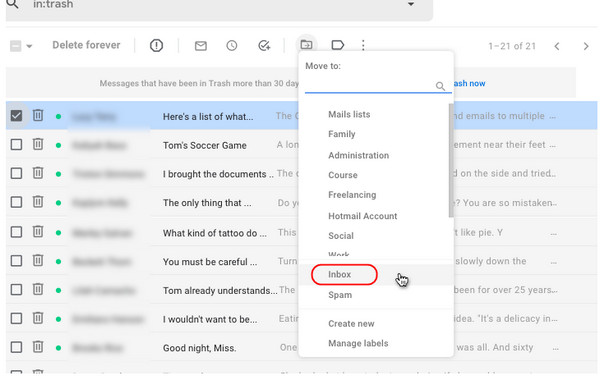
Шаг 3Выбранные письма снова можно увидеть в вашем почтовом ящике Gmail. Уведомление о том, что Действие завершено затем появится. После этого вы восстановите все письма Gmail.
2. Как восстановить электронную почту Gmail на Android
Восстановление удаленных писем на мобильном устройстве во многом похоже на восстановление писем в Интернете. Единственное, что их отличает, — это расположение разделов или вкладок. Для начала, вот как восстановить удаленные письма Gmail на Android.
Шаг 1Перейти к Gmail приложение на вашем Android-устройстве. Затем нажмите на Меню Кнопка в левом верхнем углу. Найдите Мусор, затем нажмите на него, чтобы увидеть все удаленные письма.
Шаг 2Выберите Вся почта возможность восстановить все удаленные. Или нажмите и удерживайте письма Gmail, которые вы хотите восстановить.
Шаг 3После этого в правом верхнем углу вы увидите меню с тремя точками. Выберите Перейти к, затем нажмите Начальный. Затем вы можете проверить все восстановленные письма в Начальный раздел.
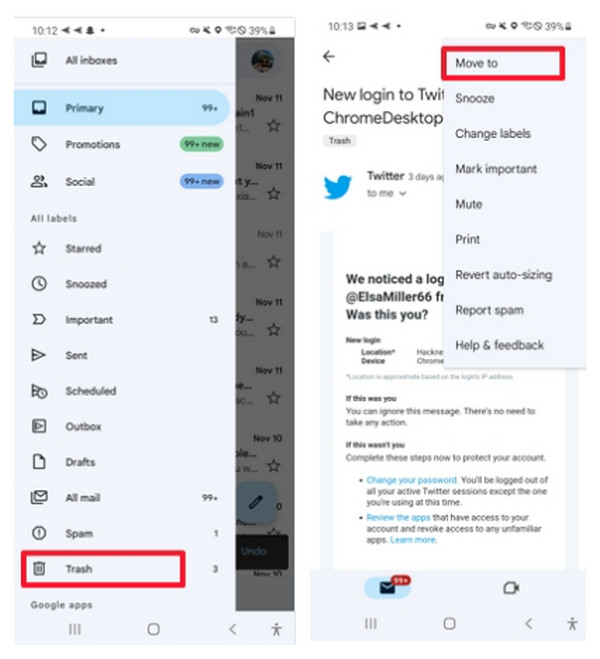
3. Как восстановить электронную почту Gmail на iPhone
Как уже говорилось, восстановление писем на компьютере и мобильном устройстве одинаково. Однако это полностью одинаково для устройств Android и iPhone. Так что если вы пользователь iPhone, следуйте руководству ниже, чтобы восстановить удаленные письма Gmail.
Шаг 1Открой Gmail приложение на вашем iPhone. В верхнем левом углу экрана нажмите на Меню кнопку. Затем в меню выберите Мусор чтобы увидеть удаленные письма.
Шаг 2Выберите электронные письма, которые вы хотите восстановить, нажав и удерживая их, или выбрав их все.
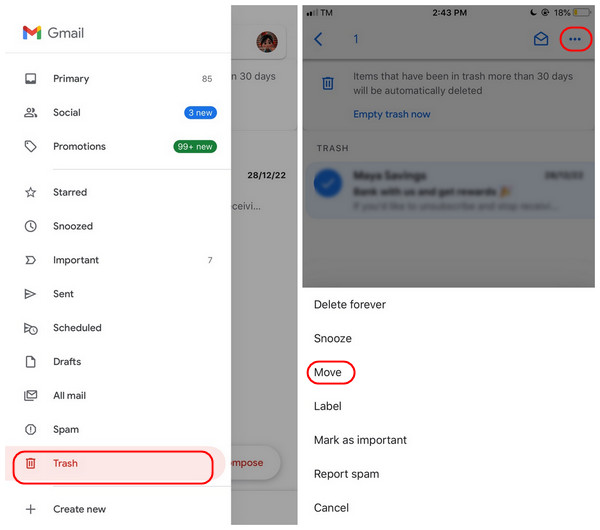
Шаг 3На три точки значок в правом верхнем углу, нажмите «Переместить», затем нажмите Начальный как выбранное вами местоположение среди других категорий.
Часть 2: Лучшие способы восстановления навсегда удаленных писем Gmail
Восстановить удаленные письма в течение 30 дней легко, но что, если они были удалены навсегда? Что, если они уже прошли 30 дней пребывания в папке «Корзина»? Не волнуйтесь! Есть способы, которые следует рассмотреть, если вы хотите восстановить навсегда удаленные письма из Gmail. Читайте дальше, чтобы узнать о них.
1. Восстановите электронную почту Gmail с сервера Gmail
Один из способов восстановить навсегда удаленные письма — через Gmail Server. Через 30 дней письма будут навсегда удалены из корзины, и вы больше не увидите их в этой папке. Однако хост мог скопировать ваши письма, поэтому вот как это сделать.
Шаг 1Открыть Gmail в веб-браузере, затем в строке поиска нажмите кнопку параметры Кнопка справа. Перейдите к Поиск ниже, затем нажмите кнопку раскрывающегося списка. Выберите Почта, спам и корзина.
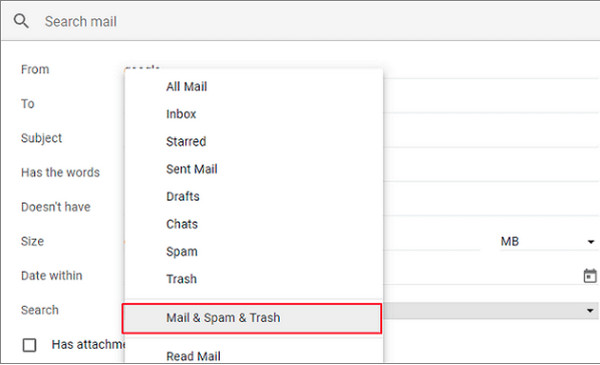
Шаг 2Введите информацию об электронной почте, которую вы хотите восстановить, например, от кого или кому. Если вы не уверены, вы можете оставить это поле пустым.
Шаг 3Ударь по Поиск, после этого появятся все ваши удаленные письма.
2. Восстановите электронную почту Gmail, обратившись в службу поддержки Gmail
Другой способ — связаться со службой поддержки Gmail. Вы можете попросить их восстановить все ваши удаленные письма. Однако этот метод не может гарантировать, что он восстановит ваши письма 100%, поскольку он работает всякий раз, когда у вас возникают проблемы с вашим аккаунтом Gmail. Но вы все равно можете попробовать его, и вот как:
Шаг 1Направляйтесь к Gmail, то вы сможете найти свой путь к Поддержка Google или напрямую искать support.google.com в вашем веб-браузере. Затем перейдите на Сообщество помощи Gmail.
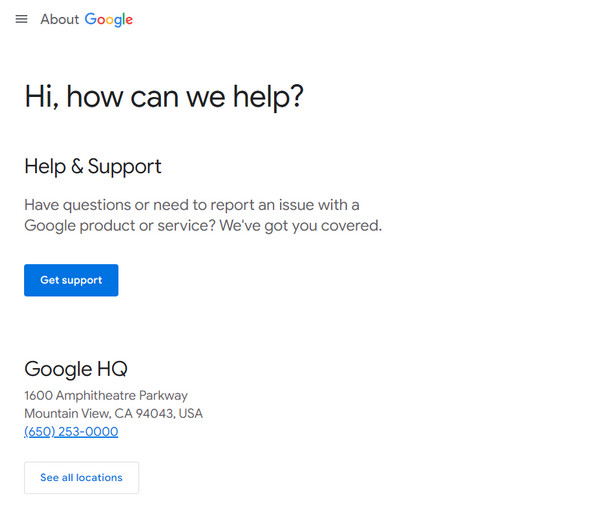
Шаг 2Теперь вы можете рассказать о своей проблеме службе поддержки Gmail. Вы можете указать дату удаления данных, получателя или любые ключевые слова. Убедитесь, что вы хорошо описали свою проблему, чтобы они могли дать вам ответы, которые помогут.
Шаг 3Получив информацию, служба поддержки Gmail сможет помочь вам найти удаленные письма и восстановить их.
На самом деле, вы не можете избежать этой проблемы случайного удаления. Поэтому вам нужна надежная программа, которая поможет вам восстановить не только письма Gmail, но и все ваши данные с вашего устройства iOS. Мощная программа, такая как 4Easysoft восстановление данных iPhone то, что вам нужно. Что можно восстановить с помощью этого программного обеспечения? Поддерживается восстановление более 20 видов файлов, таких как сообщения, изображения, видео, встроенные приложения и сторонние приложения.
Более того, он работает не только на одной модели или версии; он поддерживает практически все устройства iOS и их версии, такие как iPhone, iPad и iPod. Его функция предварительного просмотра позволяет легко выбирать нужные файлы для восстановления или удаления на вашем устройстве. Ознакомьтесь с руководством ниже о том, как использовать эту замечательную программу для восстановления электронной почты Gmail.

Он поддерживает восстановление ошибочно удаленных данных с устройств iOS, iTunes и резервных копий iCloud.
Помогает восстановить более 20 видов файлов, таких как сообщения, видео, фотографии и музыка. Кроме того, программа поддерживает встроенные и сторонние приложения.
Он поддерживает все модели и версии устройств iOS, включая последние модели iPhone, iPad и iPod.
Благодаря функции предварительного просмотра вы можете сначала проверить всю информацию, обнаруженную на вашем устройстве, а затем выбрать нужную, которую нужно удалить и сохранить.
100% Безопасный
100% Безопасный
Часть 3: Часто задаваемые вопросы о том, как восстановить электронную почту Gmail
-
Как восстановить электронную почту Gmail, если мой аккаунт был взломан?
Вы можете обратиться в службу поддержки Gmail, чтобы вам помогли. Перейдите на страницу Восстановление сообщений Gmail инструмент для восстановления писем, удаленных из-за того, что кто-то получил доступ к вашей учетной записи или взломал ее.
-
Могу ли я восстановить сразу несколько писем?
Да. Вы можете восстановить большие письма, нажав и удерживая одно письмо и нажимая на другие. Или вы просто Выбрать все письма, нажмите Двигаться, и выберите Начальный как местоположение.
-
Как восстановить электронные письма спустя два года?
К сожалению, письма в папке «Корзина» будут окончательно удалены через 30 дней. Вы можете восстановить их, если они все еще там, но официального способа восстановить их через два года нет. Убедитесь, что вы не удалили все важные письма, чтобы избежать этой проблемы.
Заключение
Помните, когда вы удаляете письмо, оно остается в папке «Корзина» в течение 30 дней. Но после этого они будут удалены навсегда. Но этот пост дает вам способы восстановить почту Gmail, сохраненную в папке «Корзина» или удаленную навсегда. Что бы это ни было, сторонние программы могут помочь, одна из которых — 4Easysoft восстановление данных iPhone. Программа предлагает вам высокий уровень успеха восстановления удаленных файлов с ваших устройств iOS. Если вы хотите лучше понять, вы можете проверить эту программу и увидеть, как она работает.
100% Безопасный
100% Безопасный


